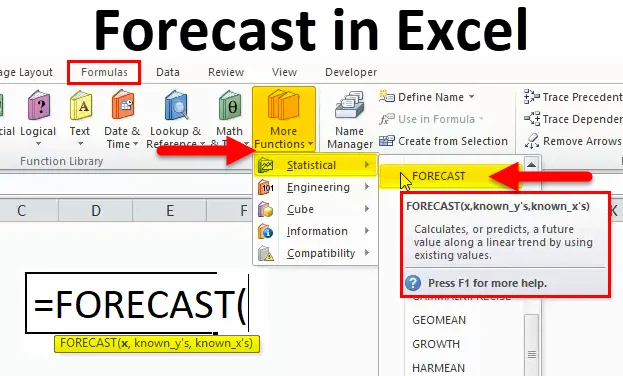
Função de previsão no Excel (sumário)
- Previsão no Excel
- Fórmula de previsão no Excel
- Como usar a função de previsão no Excel?
Previsão no Excel
A função PREVISÃO é uma função incorporada no excel, que vem em Função Estatística, que é usada para retornar uma previsão de valor futuro com base nos valores fornecidos existentes. Na contabilidade financeira, essa função PREVISÃO será útil para calcular relatórios de previsão. Por exemplo, se conhecemos as vendas dos últimos dois meses, podemos prever facilmente as vendas do próximo mês usando esta função PREVISÃO A sintaxe da função PREVISÃO é fornecida abaixo
Fórmula de PREVISÃO no Excel
Abaixo está a fórmula PREVISÃO no Excel:
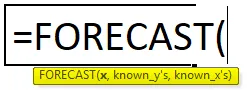
Argumentos da função PREVISÃO no Excel:
- X-: este é um valor numérico em que precisamos prever um novo valor y
- Known_ Y-: Este y_values conhecido é uma matriz ou intervalo de dados dependente.
- Conhecido_X-: Este x_values conhecido é uma matriz ou intervalo de dados independente.
Recursos de previsão:
- Esta função normalmente está relacionada a eventos futuros
- É usado como uma ferramenta e técnicas estatísticas
- É usado principalmente na previsão de dados de vendas futuras
- Analisa os dados presentes e passados.
Previsão:
A função de previsão é usada principalmente em FMCG, finanças, contabilidade e gerenciamento de riscos, onde podemos prever os números de vendas futuras. Suponha que a empresa FMCG tenha grandes vendas para descobrir no próximo mês ou no próximo ano que vendas, essa função PREVISÃO é muito útil para prever o resultado exato que será útil para a gerência na análise de receita e outros relatórios de promoção.
A função de previsão estará na categoria de uma função estatística. Aqui, veremos o procedimento passo a passo sobre como usá-lo.
- Vá para o menu de fórmulas e clique em Inserir função. Uma caixa de diálogo será exibida. Escolha a categoria estatisticamente. Depois de escolher a estatística, você encontrará uma lista de uma função. Escolha a função de previsão
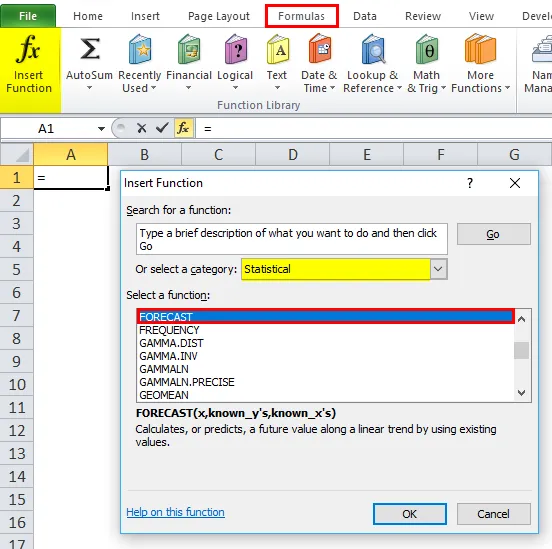
Na versão avançada, podemos usar o atalho em que no menu de fórmula podemos ver a função mais
Vá para fórmulas -> Escolha Mais Função -> Estatística -> Previsão
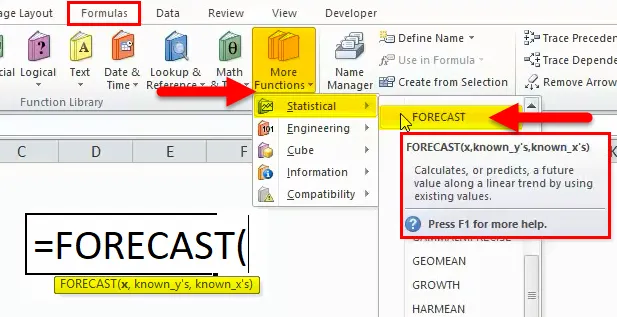
Como usar a função PREVISÃO no Excel?
A função PREVISÃO é muito simples de usar. Vamos agora ver como usar a função PREVISÃO no Excel com a ajuda de alguns exemplos.
Você pode fazer o download deste modelo do Excel da função de previsão aqui - Modelo do Excel da função de previsãoPREVISÃO no Excel - Exemplo # 1
Neste exemplo, vamos usar a função PREVISÃO, que prevê os dados de vendas do próximo mês. Suponha que a empresa FMCG popular tenha dados de vendas mensalmente e que a gerência precise descobrir a previsão de vendas para obter as vendas do próximo mês futuro. Nesse cenário, a função de previsão será muito útil para apontar vendas futuras
Aqui no exemplo abaixo, podemos ver os dados de vendas do ano que deram grande receita, agora usaremos a função de previsão para prever como as vendas estarão lá para o ano de 2009.
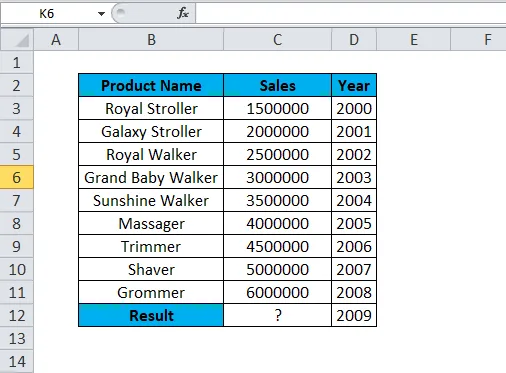
Nos dados de vendas acima, podemos ver o item de vendas do produto que obteve receita ano a ano. Para prever os dados do próximo ano, usamos a função PREVISÃO.
Para o ano de 2008, o nome do produto "Grommer" ganhou um valor de vendas de 6000000. Para prever o próximo ano, ou seja, 2009, o valor de vendas, podemos usar o FORECAST no excel, que é mostrado com os dados de vendas abaixo.
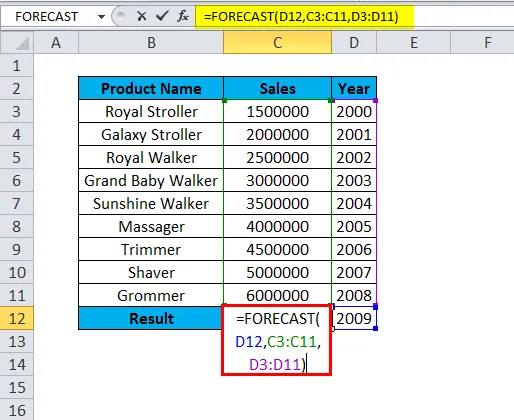
Portanto, temos que usar a PREVISÃO no Excel para derivar o valor de vendas do próximo ano em que
D12 é um valor numérico x.
C3: C11 - Valor_Y.
D3: D11- Valor conhecido de X.
Resultado:
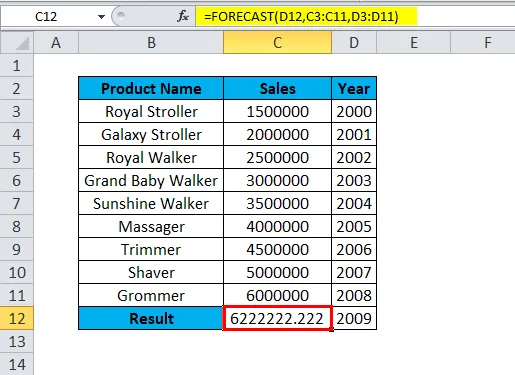
A receita de vendas do produto Groomer para o ano de 2009 é 6222222. Portanto, podemos prever facilmente a receita de vendas de um determinado produto.
Vamos ver os dados de vendas acima em um formato de gráfico dinâmico, para que possam ser visualizados facilmente para entender
Para exibir os dados de vendas acima no formato de gráfico, siga as etapas abaixo:
- Selecione a célula de C3: D12.
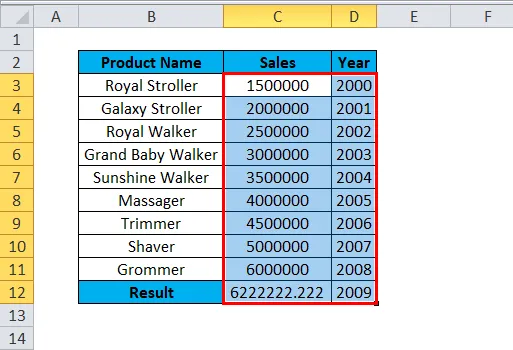
- Selecione Inserir guia e selecione a opção Gráfico de linhas. Opção de gráfico em linha, selecione a primeira opção.
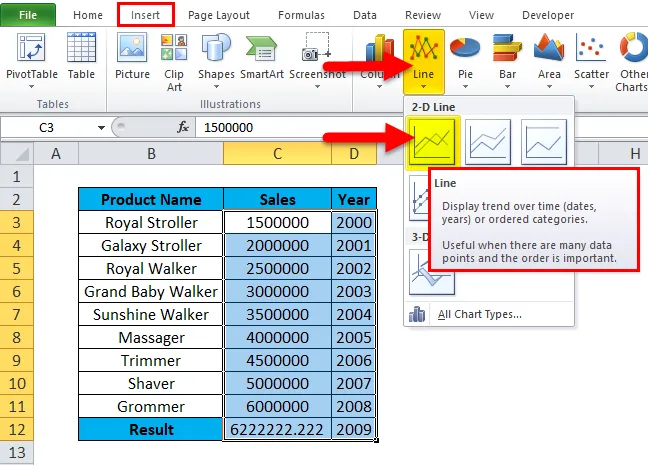
- O gráfico foi exibido e o valor previsto para o ano de 2009 foi mostrado no formato gráfico abaixo.
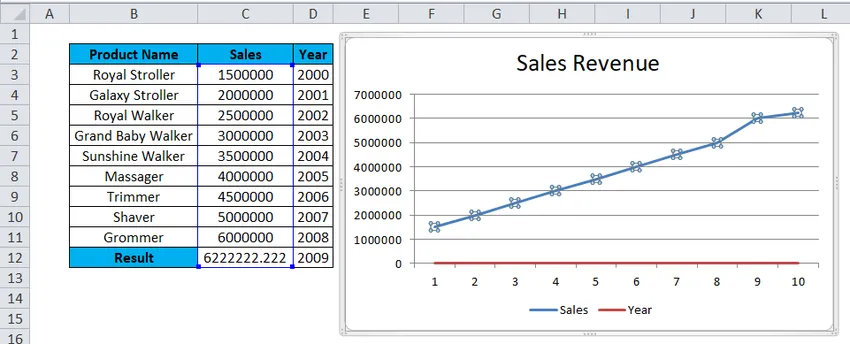
Resultado:
Os dados de vendas abaixo do gráfico de linhas mostram claramente que, para o ano de 2009, obtivemos mais receita onde a linha azul sobe e indica a previsão exata de 6222222.
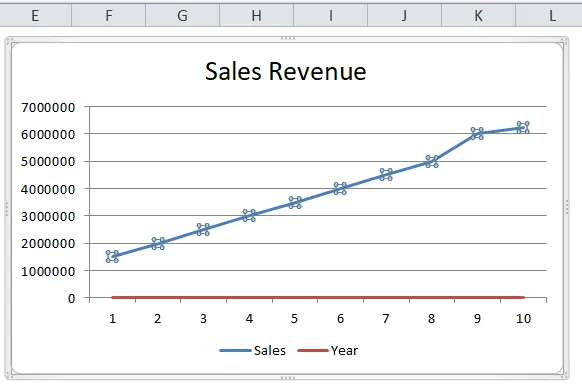
PREVISÃO no Excel - Exemplo # 2
No exemplo abaixo, agora veremos as vendas mensais usando a previsão no excel, onde vimos vendas anuais no exemplo anterior.
Considere as vendas abaixo, que têm dados de vendas mensais, agora precisamos prever as vendas mensais do próximo ano usando a função de previsão.
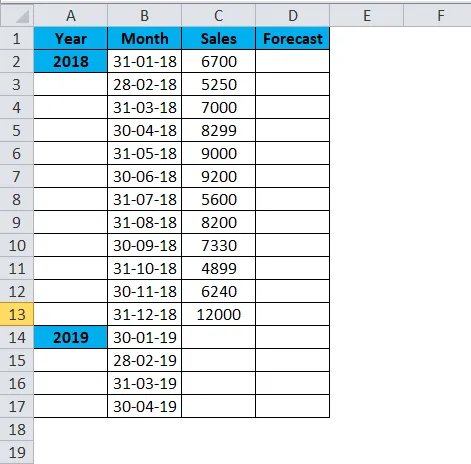
Aqui, alteramos alguns valores do valor de vendas para obter o resultado exato da previsão, como mostrado abaixo.
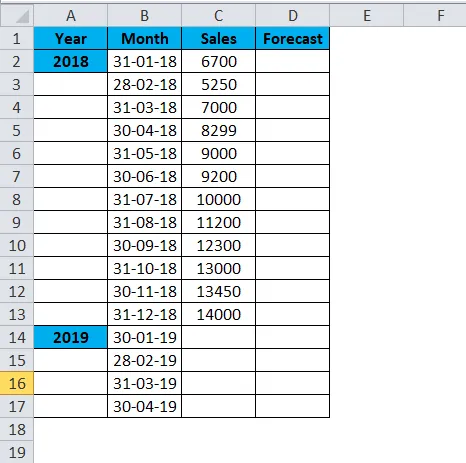
- Inserir função de previsão
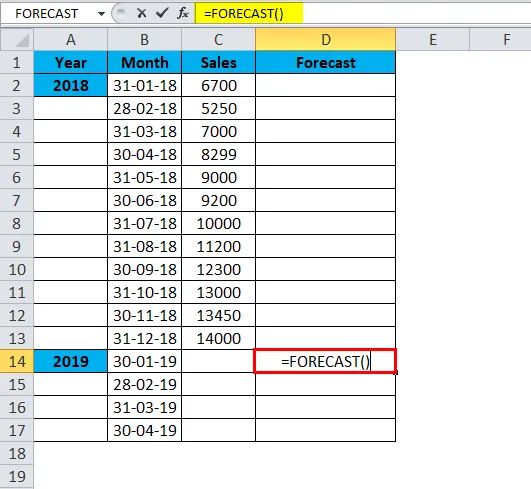
- Selecione o valor x como B14
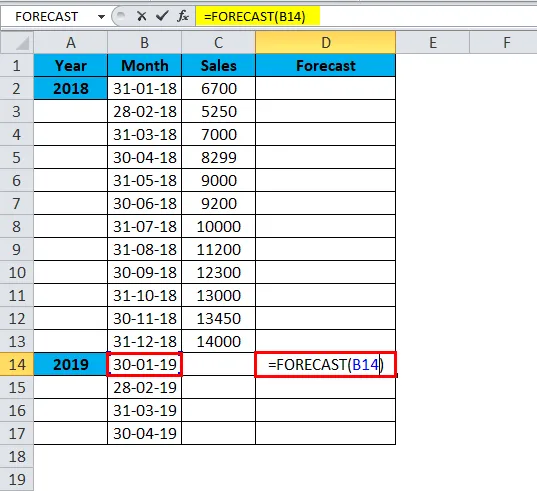
- Selecione y's conhecidos de C2: C13
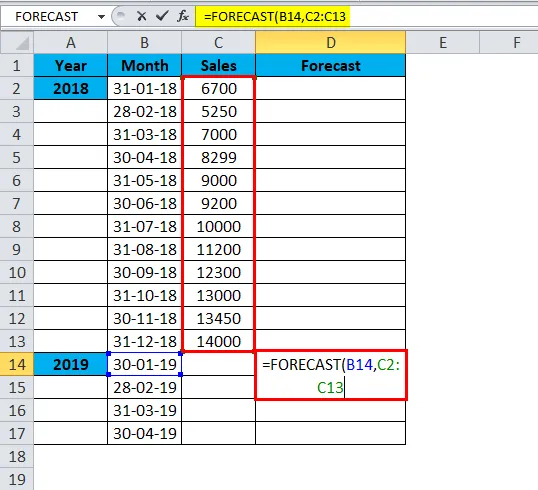
- Selecione x conhecidos de B2: B13
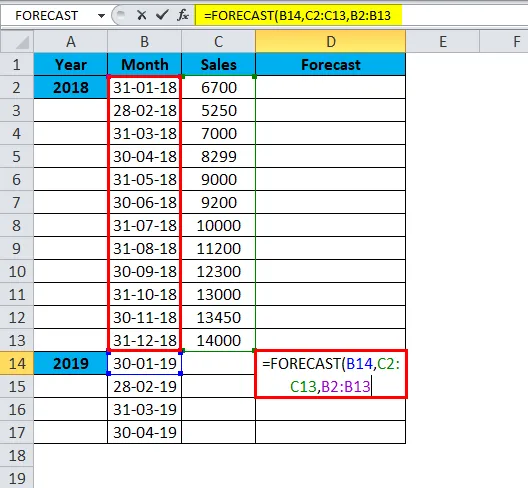
= PREVISÃO (B14, C2: C13, B2: B13)
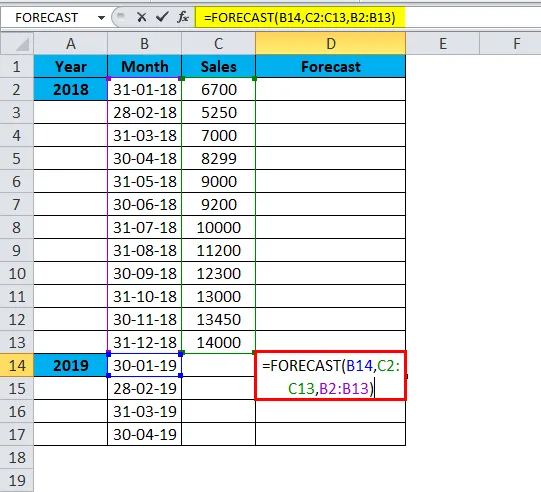
O resultado é:
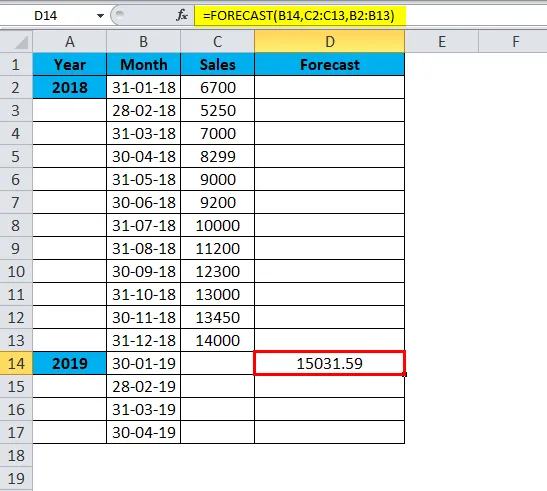
Da mesma forma, encontramos outros valores
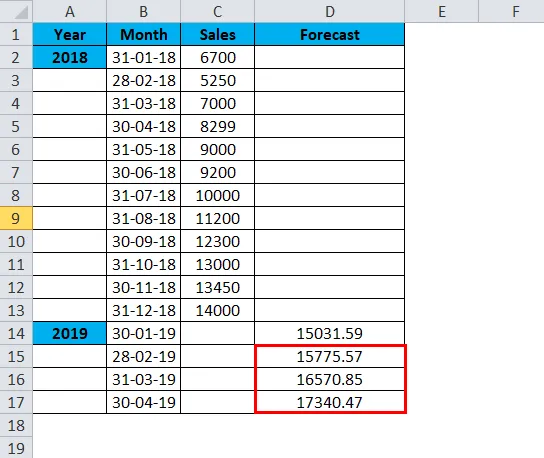
Agora podemos ver que a previsão no Excel previu alguns valores de vendas para o ano de 2019, o que mostra que as vendas serão aumentadas no mês correspondente
Os dados de vendas e previsão acima podem ser exibidos em um formato de gráfico de linhas dinâmico, para que possam ser facilmente acessados pelo gerenciamento.
Para inserir o gráfico de linhas, siga as etapas abaixo.
- Selecionar mês e coluna de dados de vendas
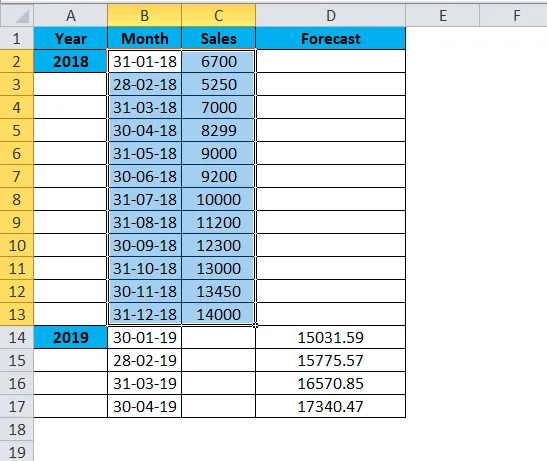
- Vá para o menu Inserir. Escolha o tipo de gráfico de linhas
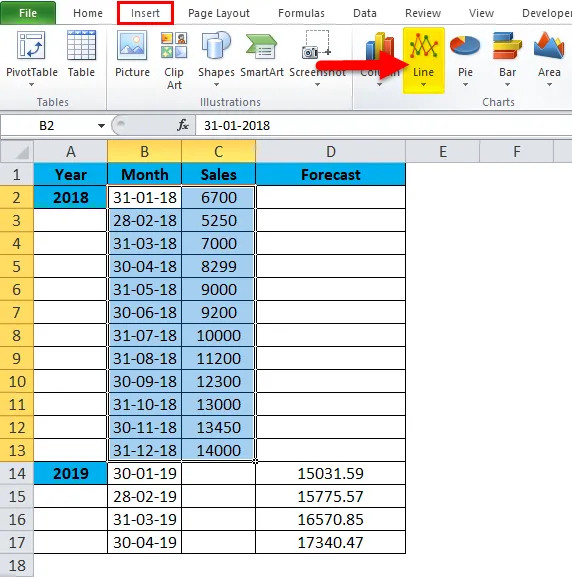
- Selecione o formato de gráfico do gráfico de linhas 3D
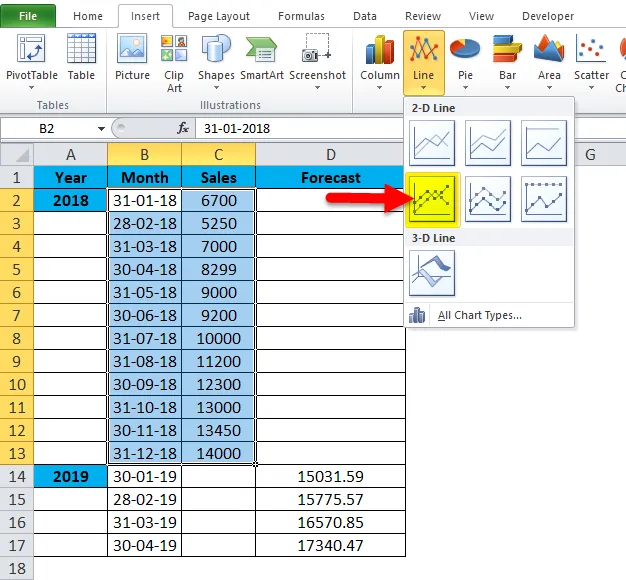
Agora selecione a coluna de dados de mês e vendas para a seleção do gráfico. Depois disso, precisamos escolher o tipo de gráfico de linhas e, em seguida, o gráfico de linhas será exibido como mostrado abaixo
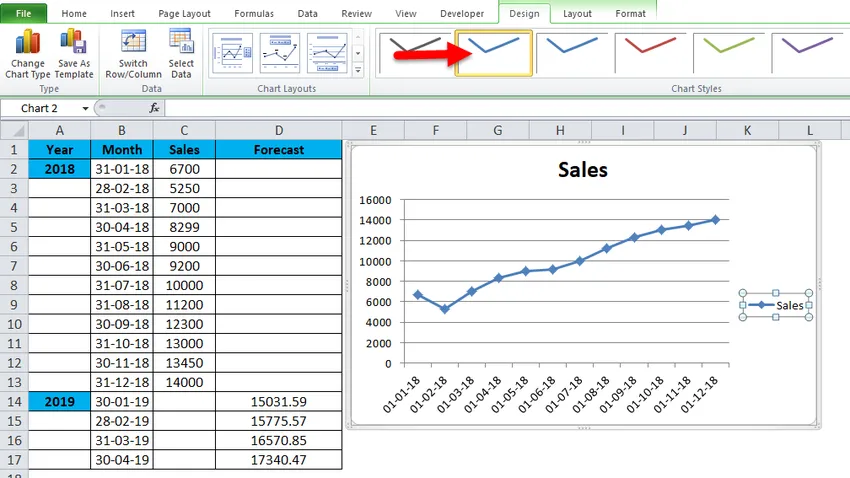
Para exibir o gráfico de previsão, selecione a coluna de previsão junto com o mês e os dados de vendas. Então, você receberá o gráfico de previsão abaixo, como mostrado abaixo.
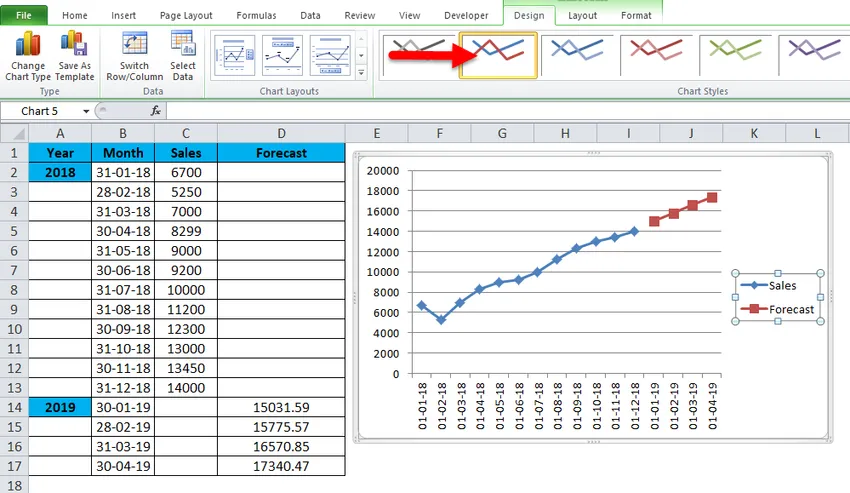
No gráfico acima, podemos ver a diferença em que a linha azul mostra as vendas do ano anterior e a linha laranja mostra as vendas futuras de previsão que indicam que o crescimento será aumentado nos próximos três meses em comparação com o ano anterior 2018
Vantagens de usar o PREVISÃO no Excel
- Útil na previsão de vendas mensais e anuais
- Comumente usado em todas as empresas de FMCG, Financeiro e de Investimentos para determinar o crescimento de vendas futuras.
Artigos recomendados
Este foi um guia para a função Previsão do Excel. Aqui discutimos a Fórmula de previsão e como usar a função Previsão juntamente com exemplos práticos e modelo de excel para download. Você também pode consultar nossos outros artigos sugeridos -
- Função COMBIN do Excel
- Função INT Excel
- SUBTOTAL no Excel
- Função LN Excel